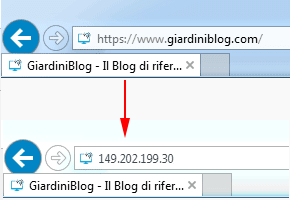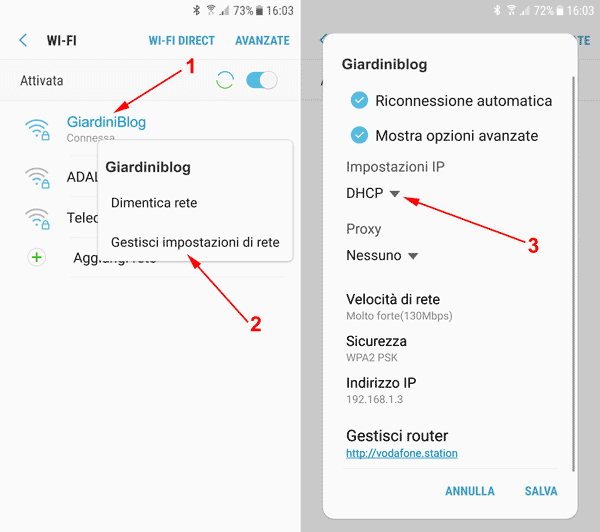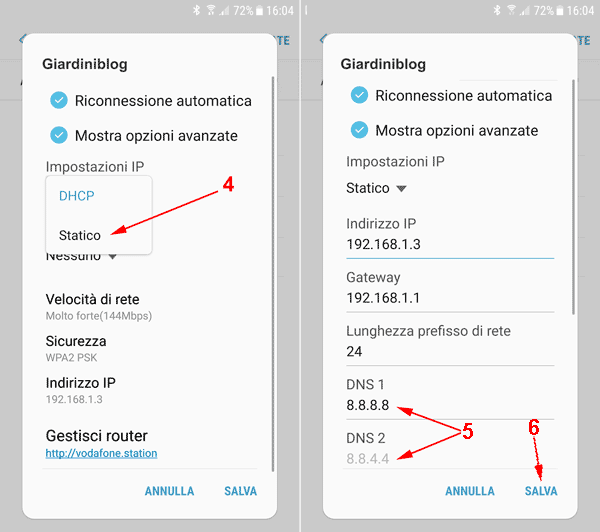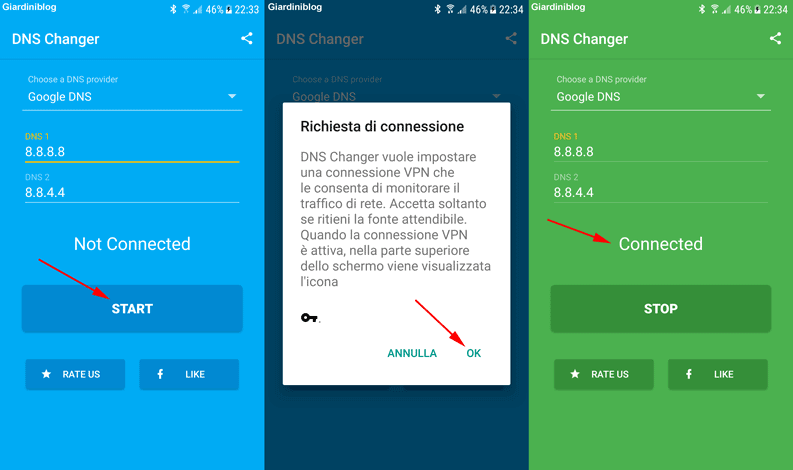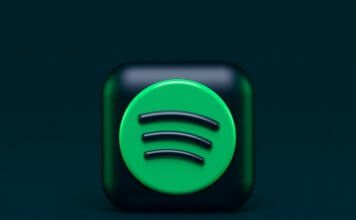I DNS, sono un sistema informatico che utilizziamo ogni giorno senza accorgercene, in modo invisibile, ogni qual volta vogliamo collegarci a un sito web.
Mentre in passato (1983), per accedere a un sito era necessario conoscere l’esatto indirizzo IP (esempio 51.89.41.67 è l’IP di GiardiniBlog), ora possiamo facilmente collegarci scrivendo il nome del sito (esempio www.giardiniblog.it).
Il sistema DNS è costituito da tanti server, chiamati appunto Server DNS, che in automatico, traducono per il nostro browser, il nome del sito a cui vogliamo collegarci nel suo esatto indirizzo IP, permettendoci così di collegarci.
Solitamente le impostazioni relative ai server DNS sono direttamente configurate sul router fornito dal nostro operatore ADSL/Fibra o dal nostro operatore della Sim mobile.
I motivi per cambiare DNS, sono vari e molto validi, ad esempio:
- La possibilità di accedere a siti oscurati, che sono stati bloccati ad esempio dal provider del nostro operatore telefonico a livello dei DNS.
- Utilizzare server DNS affidabili, inoltre è importante per la sicurezza, in quanto in automatico vengono bloccati siti pericolosi o poco sicuri.
- L’ultimo tra i principali motivi è riguardante la privacy, in quanto non vengono registrati tutti i nostri accessi ai vari siti web.
Come cambiare DNS su Android
Detto questo, vedremo ora come cambiare i Dns su Android (smartphone o tablet), sia nel caso in cui venga connesso tramite Wi-Fi sia nel caso utilizzi la connessione mobile, prima però vi suggeriamo i migliori DNS che potete trovare:
Quale DNS usare?
I DNS maggiormente consigliati, per i motivi di cui vi abbiamo parlato sopra (blocchi ai siti, sicurezza e privacy), possono essere scelti tra questi 3 qui sotto disponibili, anche se i DNS di Google sono una vera e propria garanzia e utilizzando questi non si sbaglia mai.
DNS Google
- 8.8.8.8
- 8.8.4.4
DNS OpenDNS
- 208.67.222.222
- 208.67.220.220
DNS Comodo Secure DNS
- 8.26.56.26
- 8.20.247.20
Modificare DNS su Android in connessione Wi-Fi
Se siete in possesso di uno smartphone o un tablet con Android collegato a una rete WI-FI e avete intenzione di cambiare DNS, dovete:
- Cliccare sull’icona delle Impostazioni, rappresentata da un ingranaggio che trovate o nelle prime schermate del vostro smartphone o nel menù applicazioni.
- Nella finestra che si apre, cliccate sulla voce “Connessioni”.
- E successivamente su “Wi-Fi”.
Le voci di questi menù potrebbero essere leggermente differenti da dispositivo a dispositivo, in quanto i dispositivi Android sono tantissimi e ognuno ha le sue personalizzazioni. Comunque una volta arrivati nella sezione Wi-Fi, seguite tutti i passaggi che sto per illustrarvi:
- Tenete premuto sulla connessione wireless alla quale siete connessi, finché non si apre un menù a tendina.
- In questo menù scegliete “Gestisci impostazioni di rete”.
- Nella finestra che si apre cliccate sulla freccia a fianco a DHCP.
- Si aprirà a questo punto un menù a tendina che permetterà di impostare l’IP Statico cliccando su Statico.
- A questo punto non dovete far altro che inserire in DNS 1 “8.8.8.8” e in DNS 2 “8.8.4.4“
- Terminate la procedura cliccando su Salva.
Modificare DNS su Android con connessione mobile
Se invece il vostro smartphone o tablet Android è connesso tramite connessione mobile (questo metodo funziona comunque anche con il Wi-Fi), esiste un metodo semplicissimo che non richiede root (vedi anche: cos’è il rooting e motivi per farlo), ma semplicemente usando la seguente applicazione:
LINK | DNS Changer | Mobile Data & WiFi | IPv4 & IPv6
Una volta installata questa applicazione, non dovete far altro che cliccare, come mostrato nell’immagine qui sotto, su “Start”, successivamente su “OK” e nuovamente su “Start”, finché non apparirà la scritta Connected con sfondo verde.
Se volete cambiare i DNS anche su altri dispositivi in vostro possesso, potete seguire la nostra guida completa:
 Come Cambiare DNS e scegliere i Migliori del 2025Come Cambiare DNS e scegliere i Migliori del 2025I DNS o meglio "Server DNS", sono un sistema informatico, che utilizziamo ogni giorno senza accorgercene quando navighiamo su internet. Modificarli può rendere la nostra navigazione, più veloce, sicura e permetterci [...]Continua a leggere
Come Cambiare DNS e scegliere i Migliori del 2025Come Cambiare DNS e scegliere i Migliori del 2025I DNS o meglio "Server DNS", sono un sistema informatico, che utilizziamo ogni giorno senza accorgercene quando navighiamo su internet. Modificarli può rendere la nostra navigazione, più veloce, sicura e permetterci [...]Continua a leggere